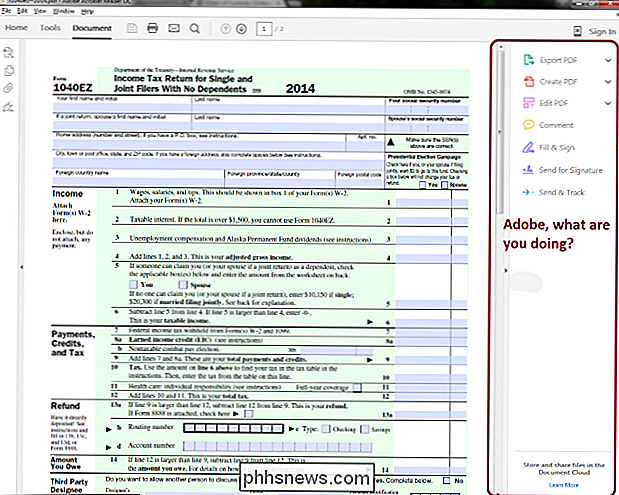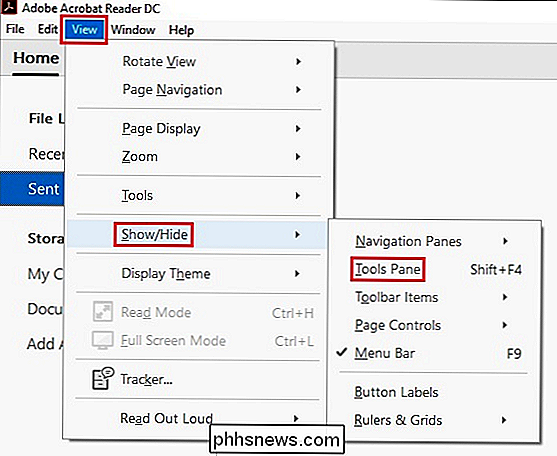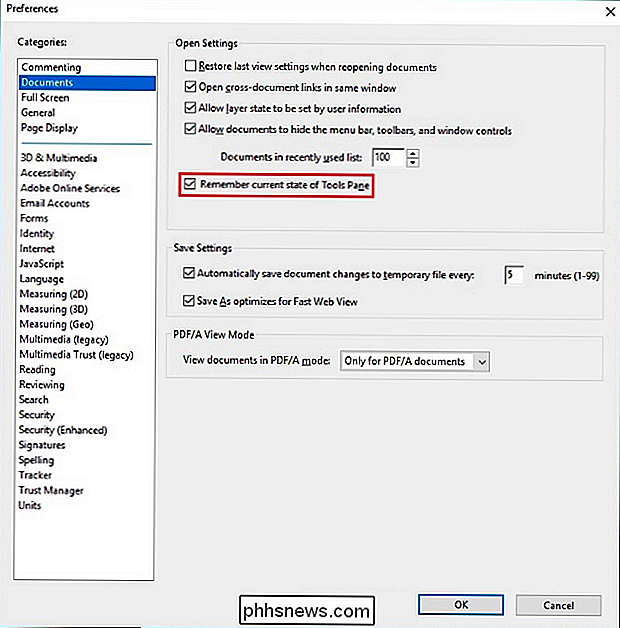Kaip sustabdyti "Adobe Reader" "DC" šoninės juostos atidarymą pagal nutylėjimą?

Naujaisiais metais atsirado naujų pakeitimų, kaip veikia "Adobe Acrobat Reader DC" nustatymai ir parinktys, o tai reiškia, norėdami gauti norimą vartotojo sąsają. Šiandien "SuperUser Q & A" pranešimas parodo skaitytojui, kaip atsikratyti šios nepatogios šoninės juostos.
Šiandienos klausimų ir atsakymų sesija ateina iš mūsų su "SuperUser" - "Stack Exchange", bendruomenės nariu pagrįstos Q & A grupės svetaines.
Klausimas
SuperUser skaitytojas MonkeyZeus nori žinoti, kaip sustabdyti "Adobe Acrobat Reader DC" šoninę juostą pagal numatytuosius nustatymus:
"Adobe Acrobat Reader DC" ar kas nors žino, kaip neleisti šoninės juostos atidaryti pagal nutylėjimą ? Tai ne taip blogai, kai PDF yra portreto režime, tačiau atidarant pdf nuotraukas kraštovaizdžio režimu, per daug perimamas vizualinis nekilnojamasis turtas.
Kaip sustabdyti "Adobe Acrobat Reader DC" šoninę juostą atidarant pagal nutylėjimą?
Atsakymas
"SuperUser" autorius "Run5k" mums atsakė:
Naujesnės "Adobe Acrobat Reader DC" versijos (šiuo metu 2005 m. Vasario 15 d.) Pakeitė ir formuluotę, ir funkciją Parinktys . Užuot atšaukę parinktį, kad pagal nutylėjimą atidarytumėte Tools Pane , programa dabar prisimins, ar ji anksčiau buvo rodoma ar paslėpta.
Prieš atlikdami pakeitimus naudodami Parinktys , atidarykite "Adobe" "Acrobat Reader DC" eikite į meniu juostąir eikite į Rodyti -> Rodyti / slėpti -> Įrankių juosta , kad paslėptumėte atitinkamai.
Kai tai bus padaryta, grįžkite į meniu juostąir eikite į Redaguoti -> Parinktys . Vėliau atidarytame lange pažymėkite Documents viršutiniame kairiajame kampe ir pažymėkite langelį iki Prisiminti esamą įrankių juostos būseną , tada spustelėkite Gerai mygtuką .
Ar turite ką nors įtraukti į paaiškinimą? Garsas išjungtas komentaruose. Norite skaityti daugiau atsakymų iš kitų "Tech-savvy Stack Exchange" vartotojų? Patikrinkite visą diskusijų temą čia.
Vaizdo įrašo kreditas: Run5k (SuperUser)

Kokie visi tie NVIDIA procesai veikia aplinkoje?
Jei įdiegėte "NVIDIA" "GeForce Experience" programinę įrangą, pamatysite daugybę NVIDIA procesų, paleidžiamų fone kompiuteryje. Mūsų "Windows" užduočių tvarkyklėje įvertinome dešimt atskirų procesų. Bet ko visa tai daro? Mes išsakėme "NVIDIA" paaiškinimui apie šiuos procesus, tačiau jie nepateiks jokios papildomos informacijos.

Ar verta atnaujinti Apple TV 4K?
Ketvirtos kartos "Apple TV" buvo didelis žingsnis nei ankstesnių kartų, tačiau dabar, kai 4K tampa vis populiaresnis, "Apple" prisijungia prie "Apple". vakarėlis su savo nauja Apple TV 4K. Tačiau jei turėtumėte atnaujinti dabartinį "Apple TV" ketvirtos kartos modelį į naują? "What's New" su "Apple TV 4K"?